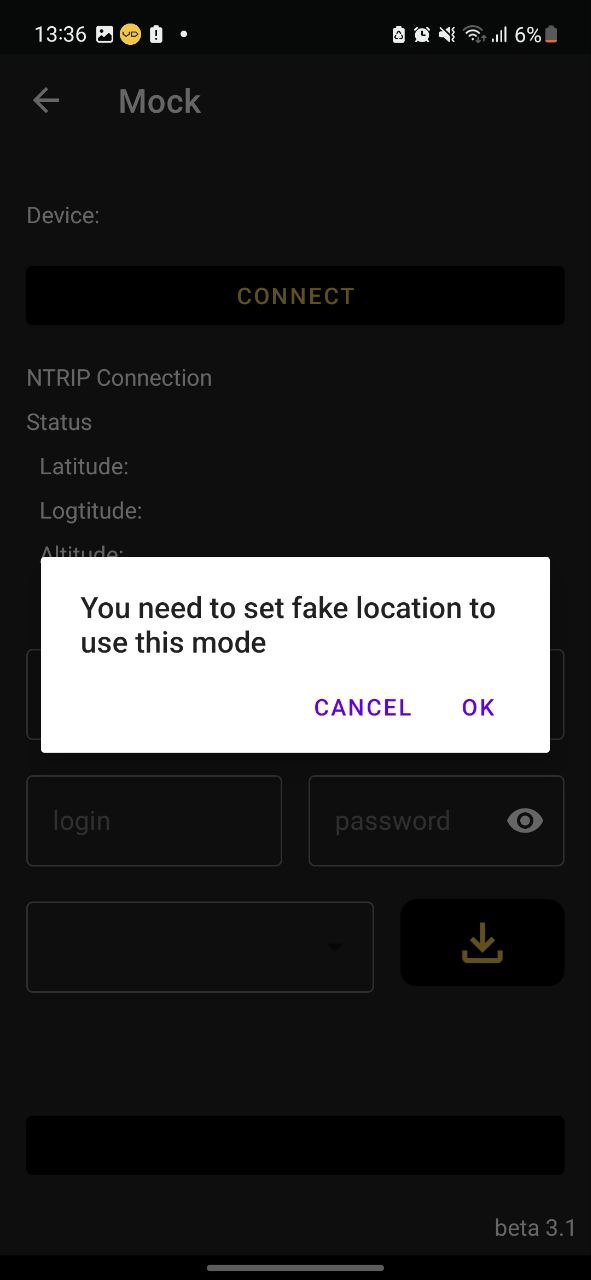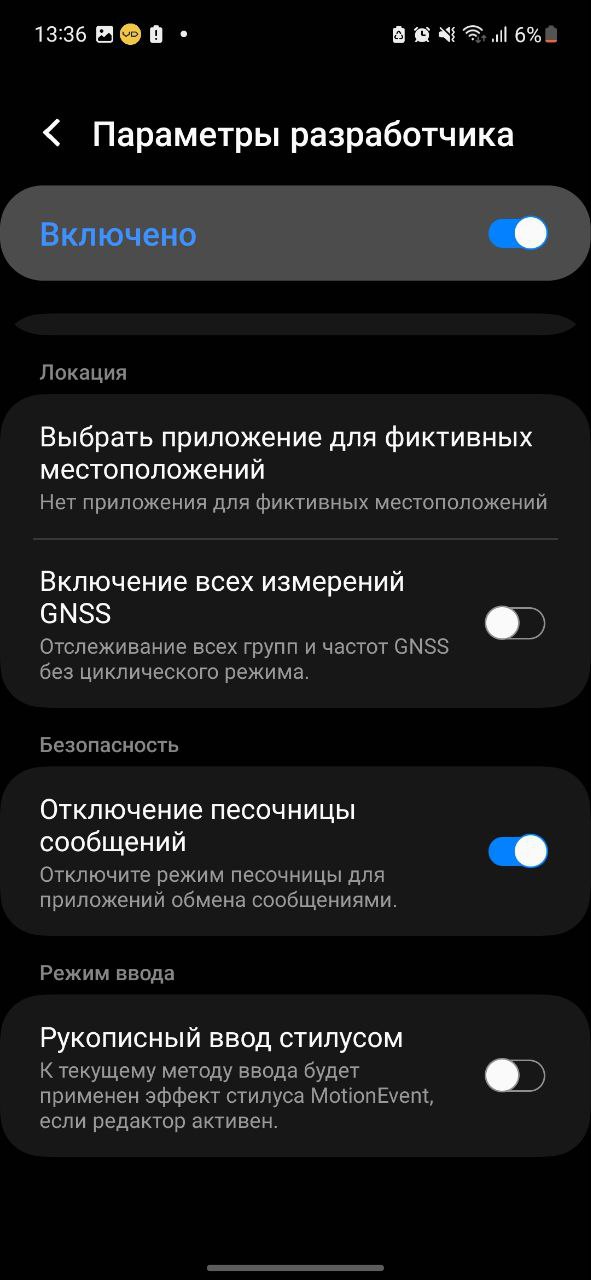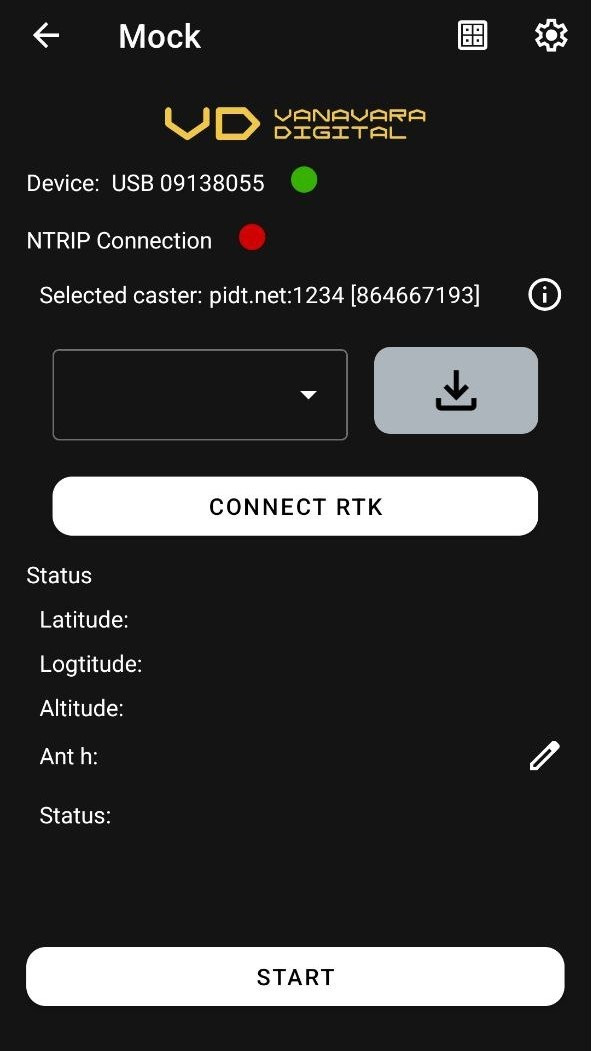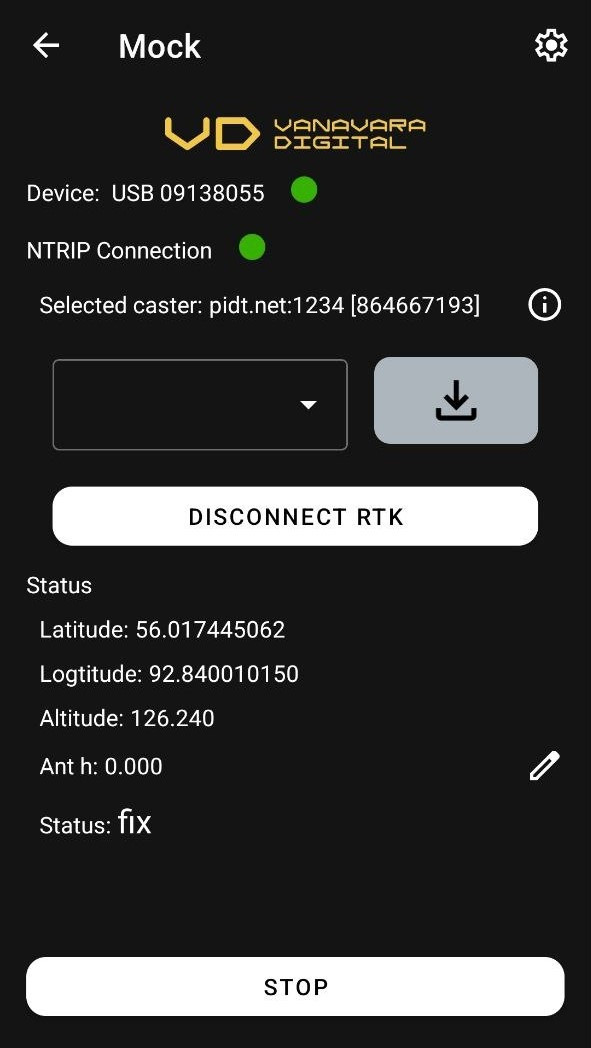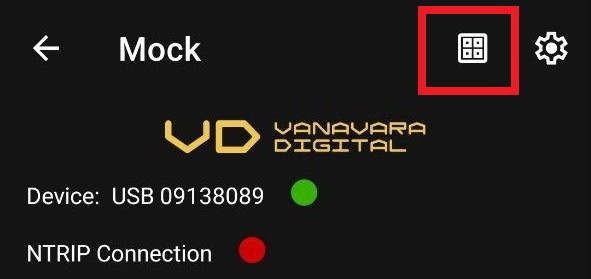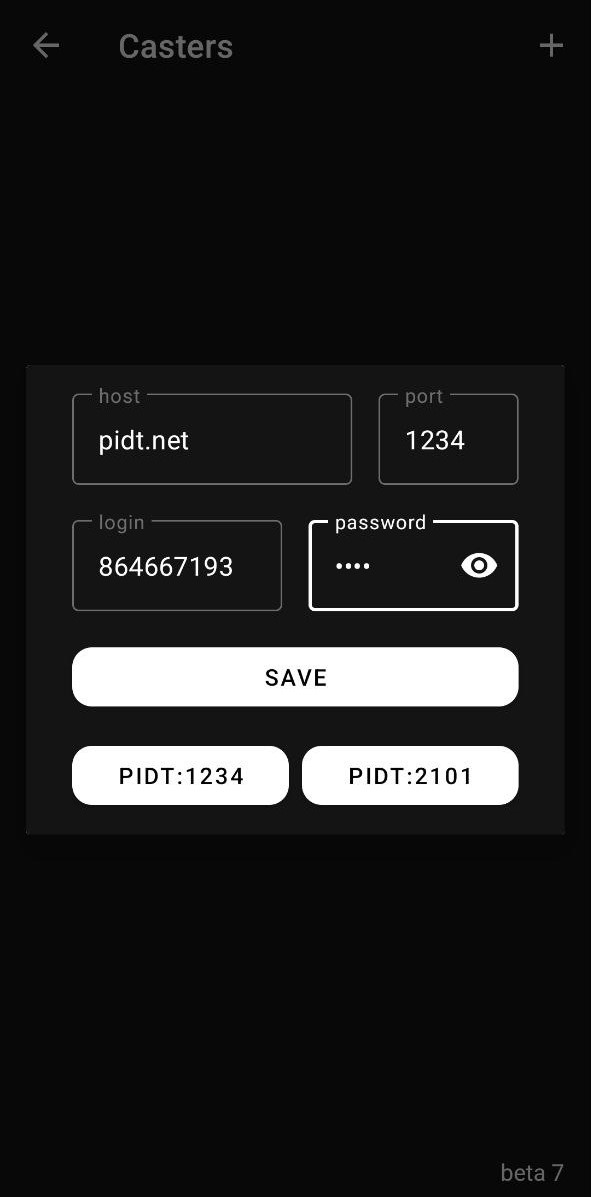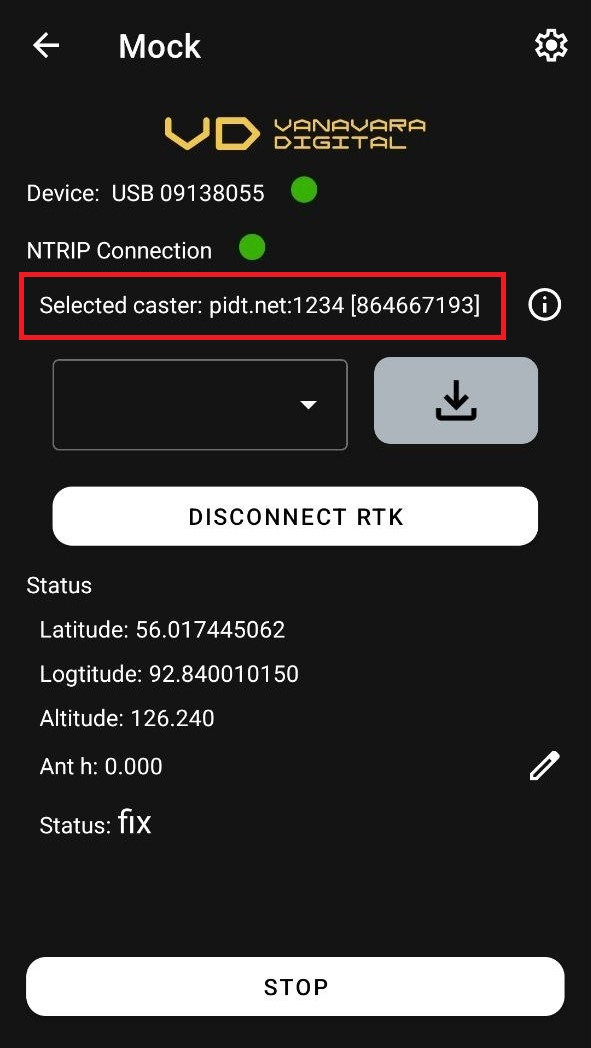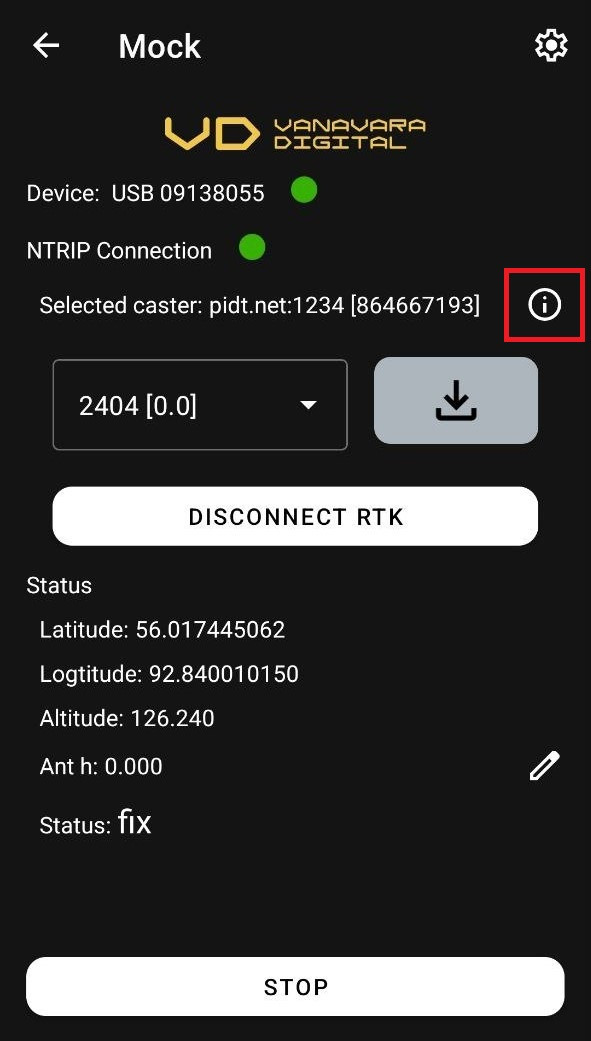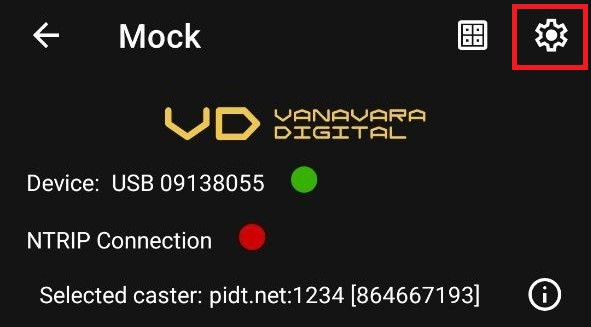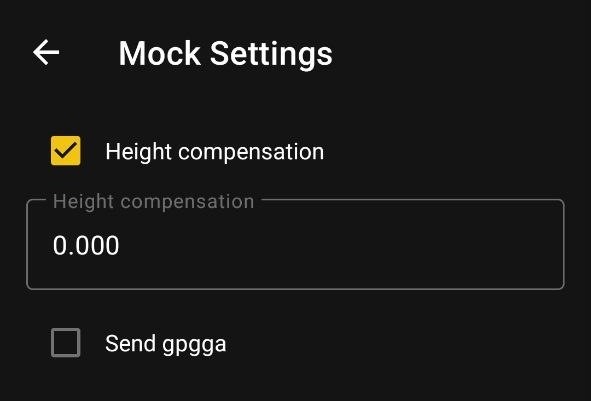Режим фиктивного местоположения - Moсk Locations
В этой статье мы рассмотрим режим Mock приложения PiSatel, режим позволяет приложению эмулировать фиктивное местоположение устройства. Mock Locations — позволяет подделать данные о расположении Вашего телефона по данным GPS и сети оператора.
В данной версии ПО, подключение к устройствам PiGo Lite происходит с помощью USB Type-C кабеля!
Для работы с этим режимом в первую очередь следует включить настройку “фиктивные местоположения”. При переходе в режим Mock сразу появится уведомление, в котором будет запрос на включение этой настройки в режиме разработчика вашего мобильного устройства. Также необходимо указать PiSatel как приложение для фиктивных местоположений.
Работы без базовой станции
Для начала работы без базовой станции, вам следует нажать кнопку "connect RTK", далее кнопку "Start".
Работы с базовой станцией
Для начала работы c базовой станцией вам следует прописать все требуемые данные для подключения к сети RTK, например pidt.net:
-
хост: pidt.net
-
порт: 1234 / 2101
-
пароль и логин: получить можно в Telegram боте PiDATA user bot
Чтобы внести эти данные, просто нажмите на кнопку, расположенную в верхнем правом углу экрана. Кнопка выделена на скриншоте красным цветом.
Далее откроется окна, в котором можно добавить и сохранить данные о РТК сети. После сохранения, выберите определённую сеть и данные будут автоматически добавлены в соответствующее поле.
После выбора РТК сети, нажмите кнопку загрузки и выберите из списка ближайшую базовую станцию. Далее нажмите “connect RTK” и “start”. Кнопка “start” активирует передачу RTK поправок с NTRIP кастера на ваш приёмник.
После всех проделанных шагов, появится уведомление об использовании фиктивного местоположения. Также будут установлены фиктивные координаты и статус решения. Точность координат, дистанцию от базовой станции (Distance) и принимаемые пакеты (Received) вы можете просмотреть, нажав на кнопку, выделенную на скриншоте ниже..
При переходе в настройки режима Mоcк вы можете установить параметр компенсации высоты, например, для указания высоты вешки, также можно установить отправку пакетов GGA, для работы с VRS сетями. Включить отправку пакетов GGA можно на главном экране режима Mock, либо в настройках режима. На скриншоте красным цветом выделен значок настройки.
Если настройка “фиктивное местоположение” будет выключена, режим будет не активен! При подключение к кастеру, обратите внимание на статус “NTRIP Connection”. Для корректной работы ПО, следует дождаться зеленого значка!
Для того чтобы проверить корректно ли работает подмена координат, вы можете перейти в ГИС приложение и проверить местоположение. В режиме Mоcк вы увидите очень точное местоположение на карте. В статье Области применения PiGO Lite вы можете прочитать как использовать подмену координат в фотограмметрии.